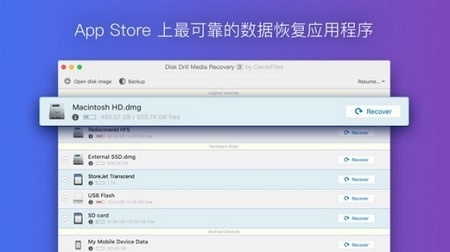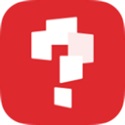Disk Drill Media Recovery Mac官方版是款适合Mac系统中使用的数据恢复工具。Disk Drill Media Recovery Mac正式版提供了全新的流线型用户界面,将帮助您更加轻松的查阅,预览,排序,和过滤您的可恢复数据。并且Disk Drill Media Recovery Mac还可以直接使用这两种扫描模式对分区/硬盘进行扫描,然后恢复数据。
{mac2}
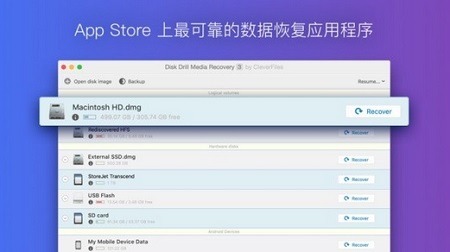
Disk Drill Media Recovery Mac软件特色
1 扫描丢失的数据
免费磁盘钻可以从几乎任何存储设备扫描和恢复数据 - 包括内部Macintosh硬盘驱动器,外部硬盘驱动器,相机,iPhone,iPad,iPod,Android设备,USB闪存驱动器,Kindle和存储卡。
在许多情况下,Disk Drill可以读取您的设备,即使它是失败,不可读或丢失了分区。Disk Drill结合了多种强大的扫描算法,可提供完整的Mac数据恢复解决方案。
2 在Mac上恢复丢失的数据
Disk Drill使Mac OS X中的数据恢复变得非常简单。只需单击一个按钮,它就会运行其所有扫描功能,并显示可能可以恢复的文件列表。您甚至可以预览这些文件,以便确定哪些文件可以成功恢复。
如果您启用了Disk Drill的数据保护功能,则Mac上的某些文件恢复方法是免费的!如果没有,快速升级将使您能够恢复已删除的文件并重新开始工作。
3 简单的Mac文件恢复
Disk Drill强调简单。您不必是Macintosh专家来恢复文件。我们设计了我们的应用程序,以确保您不必花费数小时来计算新软件。我们的在线知识库为每个Disk Drill功能提供详细的逐步说明。
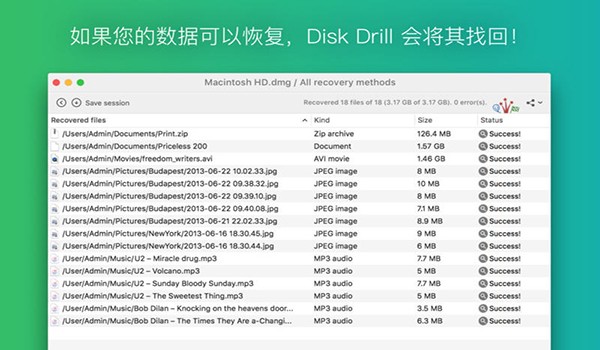
Disk Drill Media Recovery Mac软件优势
Disk Drill Media Recovery支持所有已知系统上的文件恢复:HFS,HFS +,FAT32,NTFS,EXT3,EXT4,ExFAT,APFS,甚至可以处理格式化的磁盘映像。如果您的数据仍然存在,Disk Drill会为您取消删除。
您可以从任何内部和外部媒体中检索丢失的数据:Mac硬盘,任何可安装到Mac的磁盘,USB闪存拇指驱动器,相机,读卡器,外部硬盘驱动器,iPod(随机播放,纳米, Mini),手机,以目标模式连接的其他Mac等。
Disk Drill Media Recovery Mac使用说明
如何创建磁盘映像
Disk Drill Media Recovery是屡获殊荣的Disk Drill数据恢复技术的App Store版本,使用未压缩(逐字节)磁盘映像作为数据恢复的来源。下面介绍如何创建它们:
1.运行磁盘工具,它是一个标准的Mac OS X应用程序。
2.从“YOUR_DISK_NAME”转到文件>新建>磁盘映像。
3.选择“读写”作为图像格式。不要选择“压缩”,否则丢失的数据将不会被复制。
4.将加密设置为“无”。
5.保存磁盘映像,并在完成后将其加载到Disk Drill Media Recovery中。
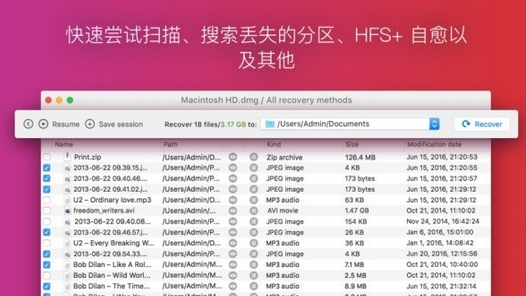
Disk Drill Media Recovery Mac更新日志
- 全面支持 macOS Monterey
- 改进了具有多个分区的 APFS 驱动器的深度扫描和恢复
- BMP、JPG、X3F、CR3、EMF 和 DCR 恢复的多项改进
- 在恢复 Braw (Blackmagic RAW) 文件时扩展了对 BRAVO 编解码器的支持
- 改进了扫描带有不支持的ANSI代码页的分区时的FAT32恢复
- 改进了从 Acronis 应用程序格式化的 NTFS 驱动器的恢复
- 从较旧的 iPod 恢复时具有更好的兼容性
- 修复了 RAF 照片的文件名生成(RAW 文件签名)
5119下载小编推荐:
Disk Drill Media Recovery Mac功能和官方出品的一样齐全,界面更加美观大方,设计更完善,不断满足用户的需求欢迎下载。感兴趣的还可以下载{recommendWords}